Cómo habilitar y usar Cortana directamente desde la pantalla de bloqueo de Windows 10
La actualización de aniversario(Anniversary Update) para Windows 10 trajo muchas mejoras y nuevas funciones al último sistema operativo de (operating system)Microsoft . Una de las cosas más interesantes que hemos visto es la capacidad de usar Cortana mientras su PC o dispositivo con (PC or device)Windows 10 está bloqueado. Eso significa que ya no tienes que desbloquear tu PC o dispositivo(PC or device) para poder hablar con ella. Si habilita " Hola Cortana(Hey Cortana) ", ni siquiera tiene que acceder a su PC; simplemente puede preguntarle amablemente lo que quiere. Aquí se explica cómo habilitar y usar Cortana en la pantalla de bloqueo (lock screen)de Windows 10(Windows 10) :
Algunas cosas que debes saber sobre Cortana
En primer lugar, asumiremos que ya tiene Cortana habilitado y trabajando para usted.
Si habilitó Cortana en su (Cortana)PC o dispositivo(PC or device) con Windows 10 y ha instalado la Actualización de aniversario(Anniversary Update) , continúe y siga los pasos de este tutorial.
Cómo habilitar Cortana en la (Cortana)pantalla de bloqueo(lock screen) de Windows 10
Comience haciendo clic o tocando el cuadro de búsqueda de Cortana(Cortana search) en la barra de tareas.

Haga clic(Click) o toque el ícono de Configuración de (Settings icon)Cortana en la columna de la izquierda.

Cortana ahora mostrará una lista con todas sus configuraciones. Primero debe decidir si desea poder usar Cortana en su pantalla de bloqueo(lock screen) , manos libres, habilitando " Hola Cortana(Hey Cortana) ". Si quieres poder gritarle desde tu baño solo para preguntarle cómo está el clima afuera, activa el interruptor que dice "Deja que Cortana responda a Hey Cortana ".

Luego, en la sección Pantalla de bloqueo(Lock screen) , encontrarás un interruptor que te permite " Usar Cortana(Use Cortana) incluso cuando mi dispositivo está bloqueado". Como puede ver en la captura de pantalla a continuación, está desactivado de forma predeterminada.

Encienda el interruptor y Cortana estará disponible instantáneamente desde su pantalla de bloqueo(lock screen) .

Justo debajo del interruptor de pantalla de bloqueo de (lock screen switch)Cortana , verá otra configuración muy importante: "Permitir que Cortana acceda a(Cortana access) mi calendario, correo electrónico, mensajes y datos de Power BI(Power BI data) cuando mi dispositivo esté bloqueado".
Si ignora esta configuración y elige no habilitarla, Cortana podrá trabajar para usted en la pantalla de bloqueo(lock screen) , pero tendrá habilidades muy restringidas. Podrá hacer cosas como reproducir música para usted o decirle qué tiempo hace afuera, pero no podrá hacer cosas como agregar recordatorios para usted, enviar correos electrónicos, agregar eventos a su calendario, etc.
Si está seguro de que su PC o dispositivo(PC or device) con Windows 10 está a salvo de miradas indiscretas y desea aprovechar al máximo Cortana incluso cuando se usa desde la pantalla de bloqueo(lock screen) , habilite este interruptor.

Finalmente, hay una cosa más que debe saber sobre Cortana y lo que puede hacer mientras su PC o dispositivo(PC or device) con Windows 10 está bloqueado: Cortana puede mostrar consejos en su pantalla(lock screen) de bloqueo de vez en cuando, pero para que ella pueda hacer eso, debe configurar el fondo de su pantalla de bloqueo(lock screen background) para que sea una imagen o una presentación de diapositivas(Slideshow) .
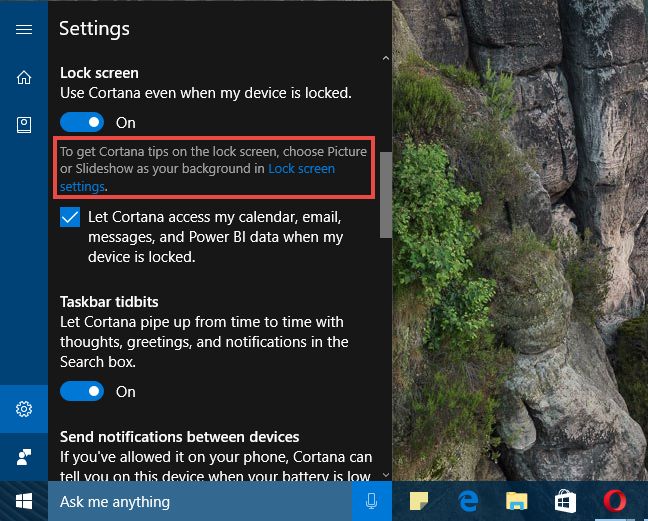
Si no sabe cómo cambiar el fondo de la pantalla de bloqueo(lock screen) , esta guía debería ayudarlo: Cómo personalizar el aspecto de la pantalla de bloqueo(Lock Screen) en Windows .
Cómo usar Cortana desde la pantalla de bloqueo (lock screen)de Windows 10(Windows 10)
Una vez que hizo que Cortana esté disponible en su pantalla de bloqueo(lock screen) , todo lo que tiene que hacer es llamarla diciendo " Hola Cortana(Hey Cortana) " mientras su PC o dispositivo(PC or device) con Windows 10 está bloqueado, y preguntarle qué quiere saber o hacer. Aquí hay un vistazo de lo que mostrará en la pantalla si le preguntas sobre el clima, por ejemplo:

Aquí hay otra captura de pantalla de cómo responderá Cortana si le pides que toque algo de música:
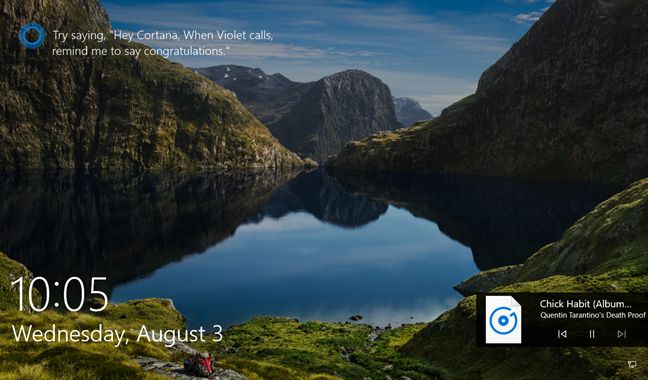
Y en la imagen de abajo puedes ver cómo actuará Cortana si le pides que te recuerde algo. (Cortana)Sin embargo, tenga en cuenta que esta es una de las cosas que puede hacer solo si habilita el acceso de Cortana a su "calendario, correo electrónico, mensajes y datos de Power BI cuando [...] el dispositivo está bloqueado".

Finalmente, si también configura el fondo de su pantalla de bloqueo(lock screen background) con una imagen o una presentación de diapositivas, Cortana podría mostrar algunos fragmentos de información, de vez en cuando. Como estos:

¡Eso es todo! Cortana es todo tuyo ahora, incluso si tu PC o dispositivo(PC or device) con Windows 10 está bloqueado. ¡Divertirse!
Conclusión
Nos enamoramos de Cortana desde que la conocimos. Y ahora que está presente en nuestras pantallas de bloqueo, nos gusta aún más. ¿Pero qué hay de ti? ¿Le gusta el hecho de que ella pueda trabajar para usted incluso si no desbloquea su PC o dispositivo con (PC or device)Windows 10 ?
Related posts
2 formas de cambiar el idioma que usa Cortana en Windows 10
7 maneras de minimizar y maximizar las aplicaciones en Windows 10
12 consejos sobre cómo buscar en Windows 10
Cómo PIN a Start Menu IN Windows 10: la guía completa
Cómo usar Múltiples escritorios en Windows 10: Todo lo que necesita saber
Cómo usar la línea de tiempo de Windows 10 con Google Chrome
¿Qué es Task View en Windows 10 y cómo usarlo?
Cómo crear accesos directos con parámetros en Windows 10
Modo de empleo de Windows 10 Action Center notificaciones
Cómo detener temporalmente las notificaciones de Windows 10 con Focus Assist (Quiet Hours)
¿Dónde está la papelera de reciclaje en Windows 10 y Windows 11?
El Windows 10 Timeline y cómo aprovechar al máximo.
Cómo ocultar aplicaciones del Windows 10 Start Menu
3 formas de conectar un monitor externo a una computadora portátil con Windows 10
Cómo abrir archivos, carpetas y aplicaciones en Windows 10 como un profesional
Cómo anclar contactos a la barra de tareas o al menú Inicio de Windows 10
Cómo usar la aplicación Configuración de Windows 10 como un profesional
Los 25 comandos y preguntas más útiles para Cortana
¿Cómo iniciar sesión en Windows 10 con un PIN?¿Cómo cambiar el inicio de sesión PIN?
Cómo ver todos los archivos y carpetas ocultos en Windows 10
